WPS表格怎么复制粘贴后与原来格式一样 WPS保留格式复制粘贴方法教学【详解】
WPS表格怎么复制粘贴后与原来格式一样?在使用WPS软件去进行文字内容复制的时候,有用户发现粘贴文字之后wps复制粘贴后如何保持原格式,原来复制的文字内容格式会被自动清除wps复制粘贴后如何保持原格式,导致自己需要重新去进行文字属性的设置。那么如何去设置复制粘贴后保留原来的文字属性呢?一起来看看以下的解决方法分享吧。
解决方法
方法一:
1、首先如下图选中我们需要复制的表格,右击选择【复制】。

2、在需要粘贴的地方右击单元格,下拉列表里选择粘贴。
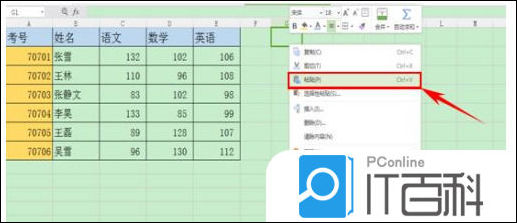
3、在这里我们看到wps复制粘贴后如何保持原格式,复制过后的表格明显格式跟之前的不一样,那么我们如何复制表格保持格式不变呢?
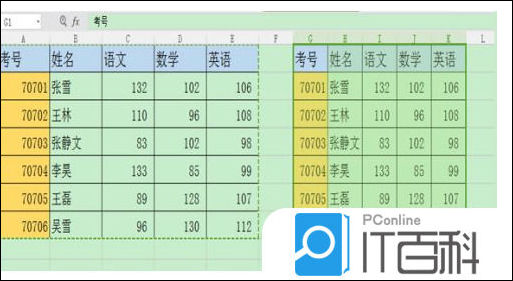
4、大家可以看到新表格的右下角有粘贴选项图标,我们点击图标小箭头,选择“保留源列宽”。
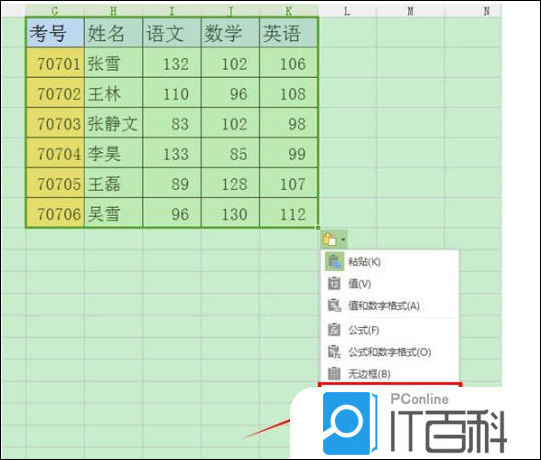
5、点击后我们发现两个表内容和格式一样了。
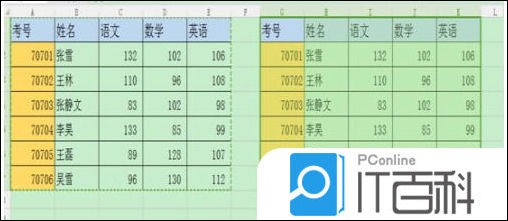
方法二:
1、大家将鼠标移动到表格的标签栏,单击右键选择“移动或复制工作表”。
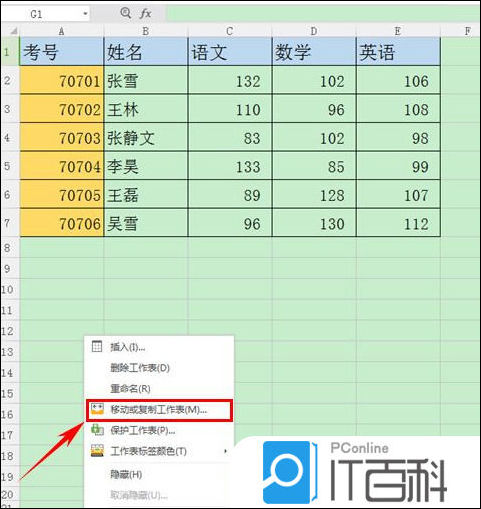
2、弹出对话框,在“建立副本”处打勾,单击【确定】。
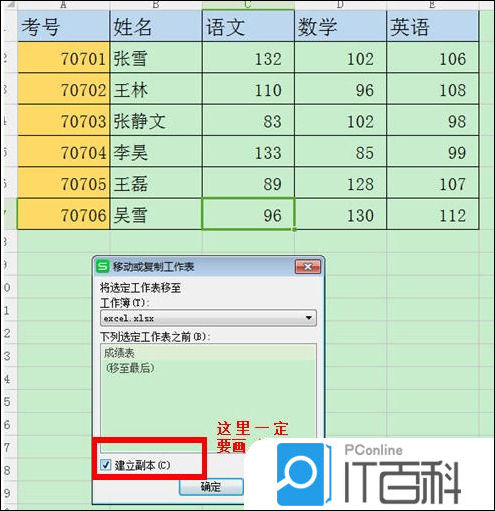
3、如下图我们可以看到,出现了两个一模一样的工作表了。
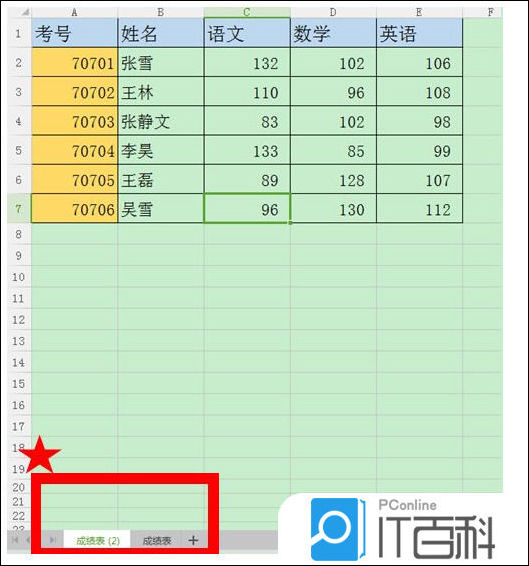
以上就是 小编为你带来的关于“WPS表格怎么复制粘贴后与原来格式一样?”的解决方法了,希望可以解决你的问题,感谢您的阅读,更多精彩内容请关注 官网 。
免责声明:本文系转载,版权归原作者所有;旨在传递信息,不代表本站的观点和立场和对其真实性负责。如需转载,请联系原作者。如果来源标注有误或侵犯了您的合法权益或者其他问题不想在本站发布,来信即删。
声明:本站所有文章资源内容,如无特殊说明或标注,均为采集网络资源。如若本站内容侵犯了原著者的合法权益,可联系本站删除。

